Có nhiều lý do để muốn tắt tiếng một tab trong trình duyệt yêu thích của bạn. Có lẽ bạn đang mở nhiều tab và một trong số chúng tự động phát quảng cáo? Nó ồn ào đến mức làm bạn giật mình và rất có thể là hàng xóm, vì vậy bạn điên cuồng cố gắng xác định vị trí mà nó đang phát. Bạn rất bực mình đến nỗi bạn chỉ bắt đầu đóng từng cái một cho đến khi âm thanh cuối cùng tắt.
Loại điều này có thể gây phiền nhiễu thực sự nhanh chóng. Rất may, các trình duyệt web trên máy tính để bàn hiện đại như Google Chrome và Mozilla Firefox đã cung cấp cho bạn sức mạnh để loại bỏ những phiền toái đó mà không chiếm thời gian và sự tỉnh táo quý giá. Hãy để chúng tôi chỉ cho bạn cách tắt tiếng một tab trong Chrome, Safari, Firefox và các trình duyệt khác.
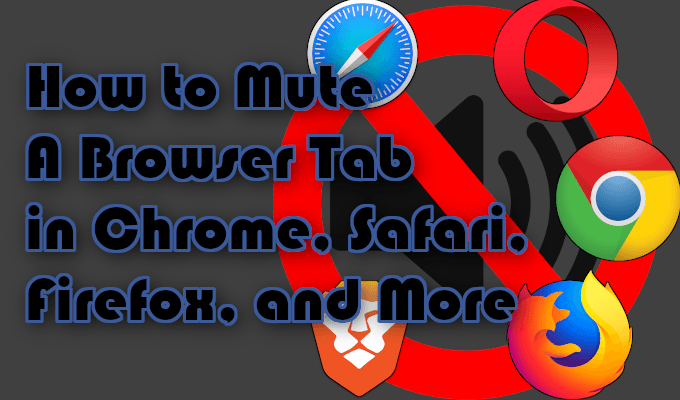
Cách tắt tiếng tab trình duyệt trong Chrome, Safari, Firefox và hơn thế nữa
Điều đầu tiên, bạn sẽ cần biết cách xác định tab nào là thẻ cố gắng thổi ra màng nhĩ của bạn. Tab thủ phạm có thể dễ dàng được xác định bởi người có biểu tượng loa trên đó.
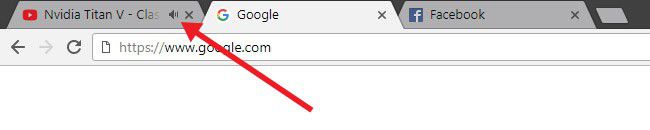
Tất cả những gì bạn cần làm là tìm biểu tượng này và bạn sẽ biết tab nào sẽ điều hướng đến. Bây giờ, tất cả những gì còn lại là chấm dứt triều đại khủng bố thính giác mà không tự mình giết chết tab.
Google Chrome, Mozilla Firefox, & Brave
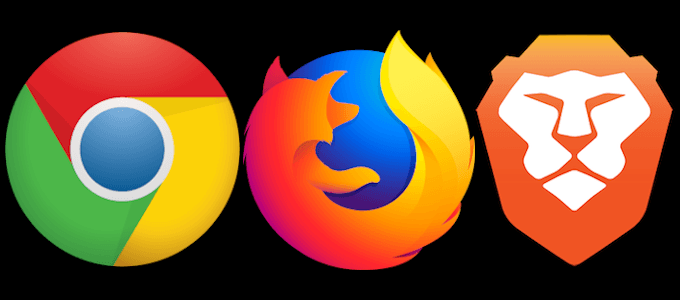
Cả ba trình duyệt này đều có cách tiếp cận tương tự về cách tắt tiếng tab trình duyệt. Mỗi người sẽ hiển thị biểu tượng loa đó bên trong tab. Tất cả bạn phải làm để ngăn chặn tiếng ồn là nhấp vào biểu tượng trong tab. Nó sẽ chuyển từ biểu tượng âm lượng trông bình thường thành một dấu gạch chéo trên biểu thị tab bị tắt tiếng.
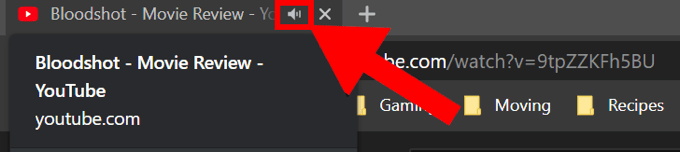
Nếu vì lý do nào đó, biểu tượng quá nhỏ đối với bạn hoặc bạn cố gắng nhấp vào nó nhưng tiếp tục nhấn Xrất gần bên phải của nó, có một phương pháp khác để tắt tiếng tab. Bạn có thể nhấp chuột phải vào tab để kéo lên một menu ngắn. Định vị lựa chọn cho Tab tắt tiếngvà nhấp vào nó. Vấn đề đã được giải quyết.
In_content_1 tất cả: [300x250] / dfp: [640x360]->Một thứ mà Google Chrome và Brave chia sẻ mà Firefox không có là khả năng tắt tiếng tất cả các tab từ một trang web cụ thể ngay trong tab đó. Trong cùng một menu, bạn sẽ tìm thấy Trang web tắt tiếngsẽ làm như nó nói nhưng cho tất cả các tab từ trang web đó ngay bây giờ và trong tương lai.
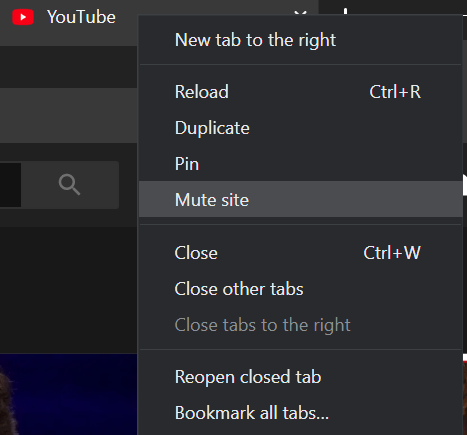
Cả ba trình duyệt tuyệt vời này cũng tự hào có tính năng tự động tắt tiếng. Điều này có nghĩa là bạn có thể thiết lập nó để các quảng cáo gây phiền nhiễu với âm nhạc và âm thanh chói tai được tự động tắt. Tính năng tắt tiếng tab trong Chrome và các trình duyệt khác cho phép bạn kết hợp một danh sách trắng các trang web có thể và không thể tự động phát âm thanh.
Tính năng tự động tắt tiếng của Google Chrome và Brave có thể được tìm thấy bằng cách điều hướng qua Cài đặt>Cài đặt bổ sung>Quyền riêng tư và bảo mật>Cài đặt trang (hoặc Cài đặt nội dung)>Âm thanh. Sau đó, bạn có thể bắt đầu thêm các trang web mà bạn không còn muốn tự động phát âm thanh.
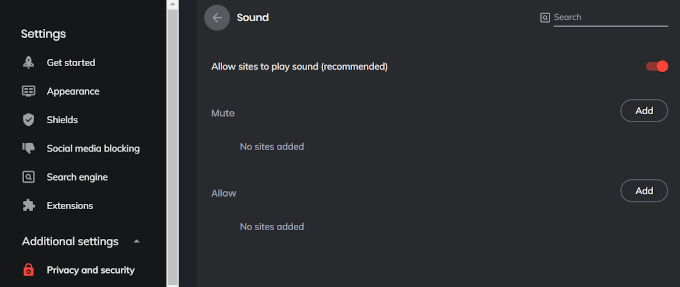
Firefox có một đường dẫn tương tự nhưng ngắn hơn. Điều hướng đến Tùy chọn>Quyền riêng tư và bảo mật>Tự động phát. Từ đây, bạn có thể thay đổi tùy chọn trong menu thả xuống thành Chặn âm thanhvà bắt đầu thêm trang web vào danh sách trắng.
Apple Safari & Opera
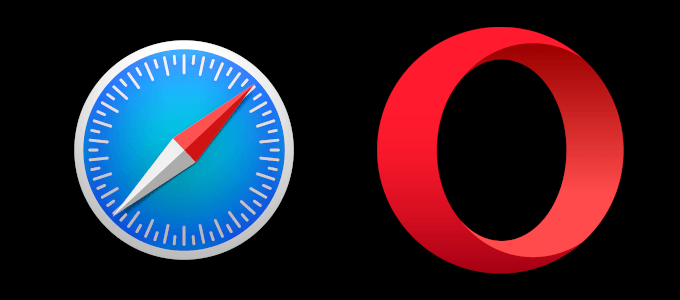
Tắt tiếng tab trình duyệt trong Safari và Opera tương tự như các trình duyệt đã nói ở trên trong bài viết này. Bạn có thể định vị biểu tượng âm lượng và nhấp vào nó hoặc nhấp chuột phải vào tab và chọn Tab tắt tiếng. Điểm khác biệt của chúng là Safari cũng có tùy chọn tab hoạt động Tắt tiếng Tab này. Bạn có thể tìm thấy biểu tượng loa trong thanh vị trí mà bạn có thể chuyển đổi để tắt tiếng tab bạn đang bật.

Khi nhấp chuột phải vào tab trong Opera, bạn sẽ có cơ hội Tắt tiếng các tab khác. Tính năng này có thể cực kỳ tiện dụng nếu bạn tập trung vào một tab trình duyệt duy nhất và muốn tránh bị làm phiền bởi các tab khác có thể có quảng cáo tự động phát.
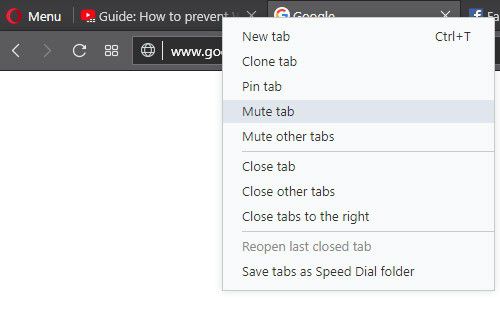
Microsoft Cạnh
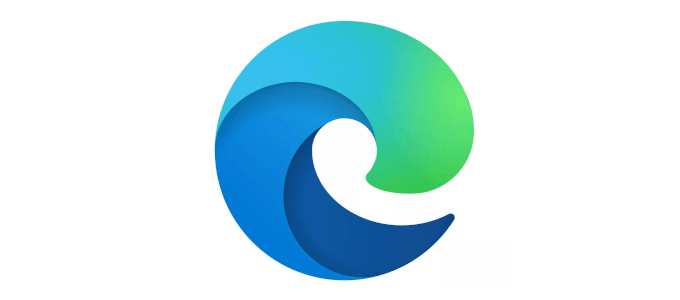
Microsoft Edge là ngoại lệ trong bài viết này. Nó không có biểu tượng âm lượng để cho bạn biết một tab đang phát âm thanh nhưng không giống như các trình duyệt còn lại, nó không có cách trực tiếp để tắt tiếng tab trình duyệt.
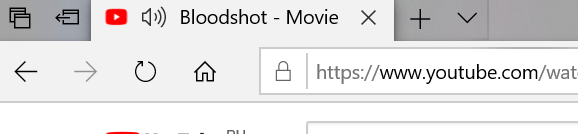
Thay vào đó, bạn sẽ phải nhấp chuột phải vào biểu tượng loa trong vùng thông báo ở góc dưới bên phải màn hình của bạn và chọn Mở bộ trộn âm lượng.
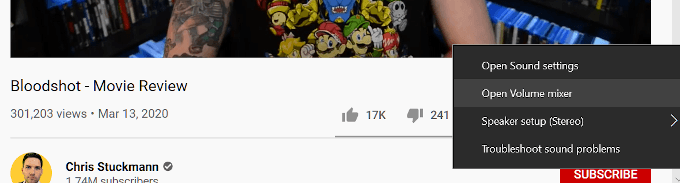
Sau đó, bạn sẽ cần xác định vị trí tab trình duyệt Edge phát âm thanh. Sau khi tìm thấy, nhấp vào biểu tượng loa bên dưới tên của trang để tắt tiếng. Việc tắt tiếng sẽ yêu cầu bạn làm lại quá trình này một lần nữa hoặc đơn giản là đóng và mở lại tab.
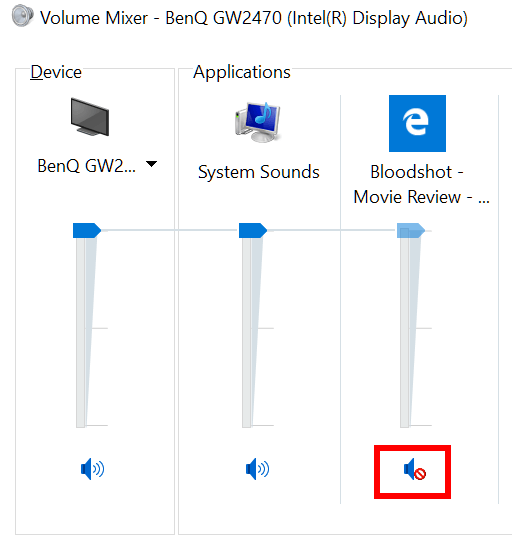
Cho đến khi Microsoft bắt đầu đưa trình duyệt của họ vào những năm 2020, điều khác duy nhất bạn có thể làm là sử dụng một trình duyệt khác hoặc chấm dứt hoàn toàn âm thanh.
Để tắt âm thanh từ việc phát vô thời hạn thay vì phải tắt từng cái một, bạn có thể ngăn Edge phát bất kỳ âm thanh nào.
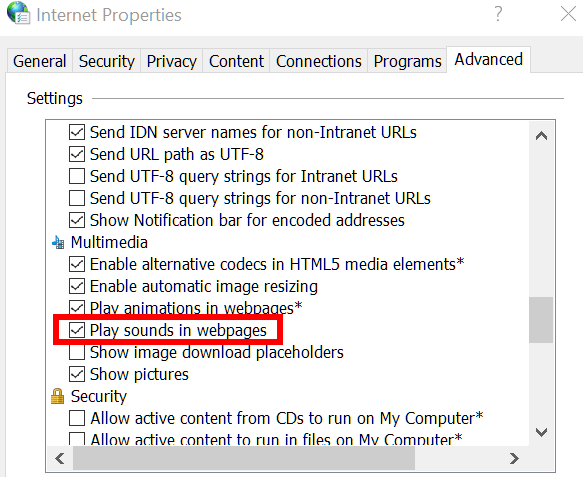
Để bật âm thanh một lần nữa, bạn sẽ phải làm theo các bước tương tự để đặt âm thanh đánh dấu lại vào ô bên cạnh